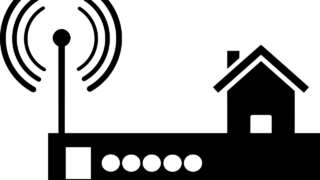「Wi-Fiが繋がらなくなった!でもどうしたらいいかわからない!」と困っていませんか?
しかし「そんなことも知らないの?」という顔をされそうで、なかなか周りに相談できないですよね。
そんなあなたのために、Wi-Fiが繋がらない時に簡単にできる対処法を9つご紹介します。
この記事を読むことで、Wi-Fiが繋がらないトラブルを解決できるので、ぜひ最後までご覧ください。
アイキャッチ画像出典:https://www.pakutaso.com/photo/30644.html
①端末のWi-Fi接続をONにする
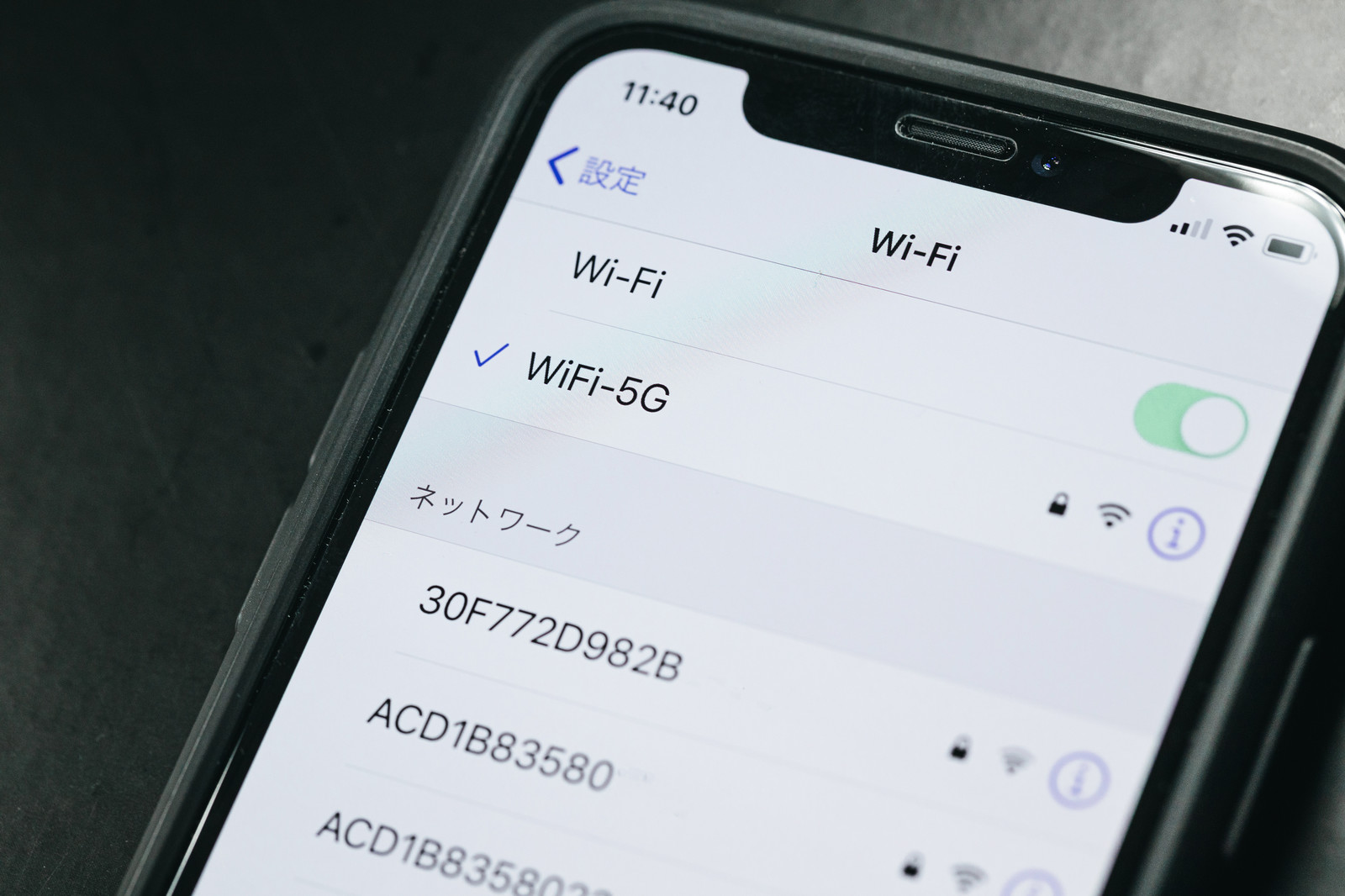 出典:https://www.pakutaso.com/20200146011wifi5g.html
出典:https://www.pakutaso.com/20200146011wifi5g.htmlWi-Fiが繋がっていない原因の中で多いのは、端末のWi-Fi接続がOFFになっていることです。
街中を歩いていると、外部の余計なWi-Fiに繋がってしまうのが鬱陶しくてWi-Fi接続をOFFにすることがありますよね。
ただ、家に帰ってからWi-Fiの接続をOFFのままWi-Fiに繋げようとしてしまい、繋がらないケースがあります。
何らかの事情でWi-Fiの接続をOFFにしたのを忘れることはよくあります。Wi-Fiの接続がONになっているかを確かめてみましょう。
また、機内モードになっていても繋がらないので、機内モードになっていないかも確認してみましょう。
②端末のWi-Fi接続を一旦切る
Wi-Fiに限らず、インターネットの接続不良は、一旦接続を切ることで改善される可能性があります。
設定のWi-Fi接続画面で、Wi-Fiの接続を「ON→OFF」にしてみましょう。
Wi-Fiの接続を「ON→OFF」にする操作方法は以下の通りです。
- 設定画面を開く
- Wi-Fi設定画面を開く
- スイッチのアイコンをタップする
スイッチのアイコンが灰色から緑になれば、Wi-Fiの接続がONになっています。
③ルーターを一台にする
 出典:https://www.pakutaso.com/20200130011lan-8.html
出典:https://www.pakutaso.com/20200130011lan-8.htmlルーターが2台以上起動している「二重ルーター」となっているなら、どちらかのルーターの電源を切りましょう。
二重ルーターは、Wi-Fiの接続が悪くなる原因の1つとして挙げられます。
光回線を契約しているご家庭で、ONUと呼ばれるWi-Fi機能が付いている装置をレンタルし、二重ルーターになるケースがあります。
ONUの存在を忘れてしまい、知らずに二重ルーターになることがあるので注意が必要です。
④Wi-Fiの接続先を変える
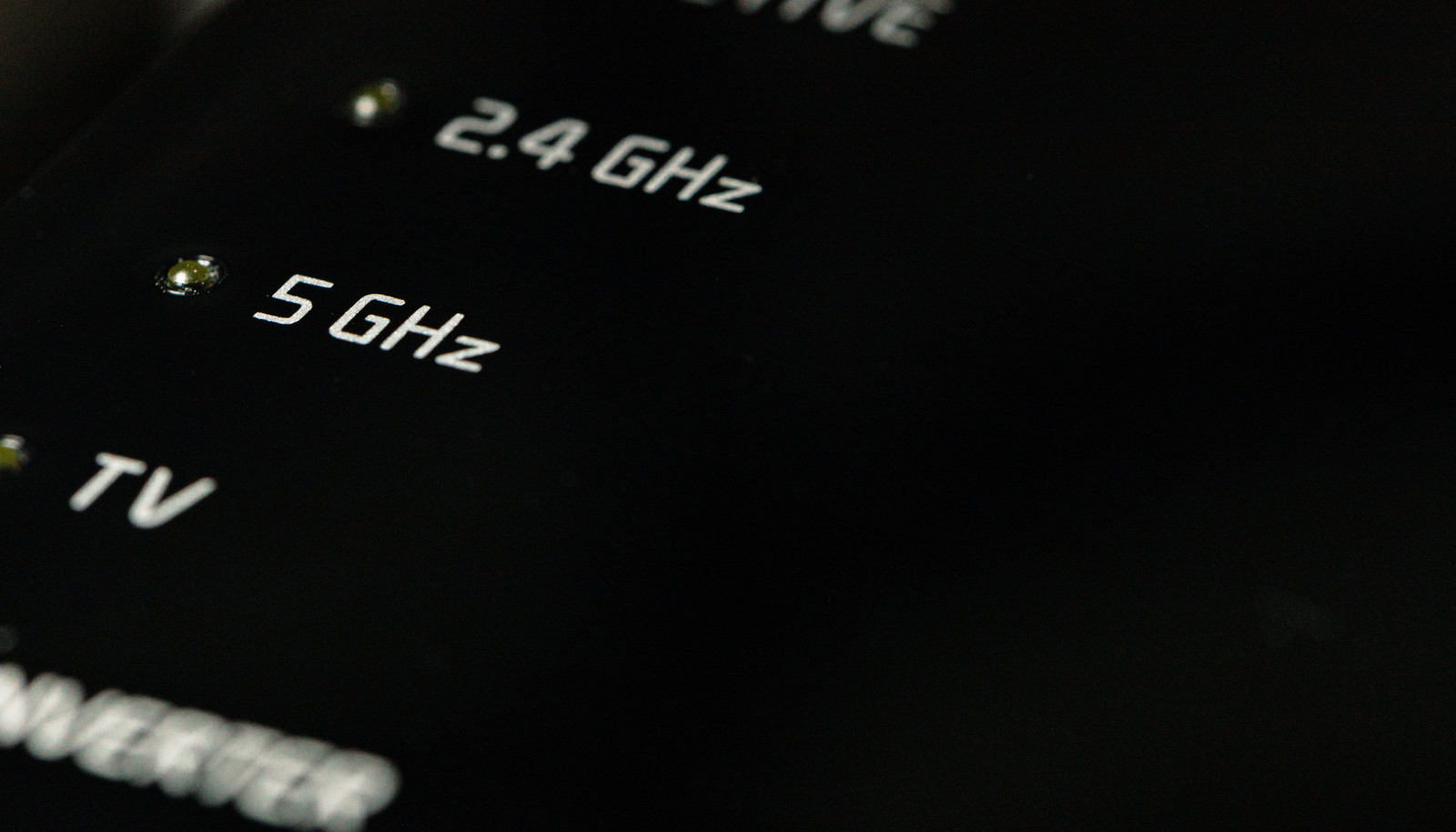 出典:https://www.pakutaso.com/20200150011wi-fi24ghz5ghz-1.html
出典:https://www.pakutaso.com/20200150011wi-fi24ghz5ghz-1.htmlルーターから出る電波は、2.4GHzと5GHzの2種類なので、接続している電波を変えることで接続できるかもしれません。
2.4GHzと5GHzには、それぞれメリットとデメリットがあります。2.4GHzの場合は以下の通りです。
- メリット:電波が届きやすい
- デメリット:電波の影響を受けやすい
2.4GHzは壁や床などの障害物を貫通するため、電波が遠くまで届きます。
その代わり、電子レンジやテレビなどの家電製品による電波の影響を受けやすいのです。
対して5GHzのメリットとデメリットは以下の通りです。
- メリット:電波の影響を受けにくい
- デメリット:電波が届きにくい
5GHzは家電製品などによる電波の影響を受けにくいですが、壁や床などの障害物の影響を受けやすいため、電波が届きにくいです。
2.4GHzと5GHzのデメリットに当てはまる状況でルーターを使用しているのであれば、端末の設定のWi-Fi接続画面から「2.4GHzと5GHz」の設定を変更しましょう。
⑤ルーターを再起動する
ルーターを再起動することで症状が改善する可能性があります。
ルーターを長く使い続け、熱や電波をため込んでしまうことで不具合が生じてしまうことがあります。
コンセントを抜いて電源を落とし、熱や電波を放出するために、1分放置してから再度繋いでみましょう。
⑥ルーターに近づくか設置場所を変える
ルーターに近づいたり、設置場所を変えてみることでWi-Fiが繋がる可能性があります。
Wi-Fiの電波は、障害物や家電製品の影響を受けると繋がりにくくなります。
特に断熱材や金属、コンクリートはWi-Fiの電波を弱くしてしまうので、家の造りによっては壁一枚で繋がらなくなることもあります。
壁に挟まれていたり、テレビや電子レンジなどの家電製品が近くにあったりしないか確認してみましょう。
⑦ルーターのファームウェアを更新する
Wi-Fiが繋がらない場合、ルーターのファームウェアを更新してみましょう。
ファームウェアは、ルーターの動作に必要なソフトウェアです。バージョンが古いと、Wi-Fiが繋がらない可能性があり、さらにウイルスに狙われやすくなってしまいます。
ルーター本体に詳細設定画面のURLが記載されているので、Wi-Fiに接続している端末から詳細設定画面のURLにアクセスして更新しましょう。
その際に自動更新をONにしておくことで、その後は何もしなくても自動的に更新されるようになります。
⑧回線業者に通信状況を確認する
 出典:https://www.pakutaso.com/20220912265post-42639.html
出典:https://www.pakutaso.com/20220912265post-42639.htmlWi-Fiが繋がらない原因が分からない場合、お使いの回線業者に電話して通信が止まっていないか確認してみましょう。
通信障害や通信回線の点検などの理由で、回線業者が一時的に通信を止めていることがあります。
回線業者のホームページで事前にお知らせしていることもあるので、Webサイトでのチェックも有効です。
また、料金未納の場合でも通信が止まってしまうので、支払い状況の確認も念のため行いましょう。
⑨ルーターを買い換える
Wi-Fiが繋がらない原因が分からない場合、ルーターのバージョンが古くないか、ご家庭の使用環境にあっているか一度確認してみましょう。
ルーターが古かったり、性能が足りなかったりすると繋がりにくくなってしまいます。
一軒家でルーターが置いていない階や部屋で使用する場合、障害物を貫通し、遠くまで電波が届く高性能なルーターが必要になります。
ルーターが古い、もしくはご家庭の環境に合っていなければルーターを買い換えてみましょう。
Wi-Fiが繋がらない場合の解決法まとめ
 出典:https://www.pakutaso.com/20160935257post-9002.html
出典:https://www.pakutaso.com/20160935257post-9002.html今回ご紹介した対処法は以下の9つです。
- 端末のWi-Fi接続をONにする
- 端末のWi-Fi接続を一旦切る
- ルーターを一台にする
- Wi-Fiの接続先を変える
- ルーターを再起動する
- ルーターに近づくか設置場所を変える
- ルーターのファームウェアを確認する
- 回線業者に通信状況を確認する
- ルーターを買い換える
これらの対処法を試してみて繋がらない場合、Wi-Fiが繋がらない原因が複雑だったり、故障の可能性があったりするので、回線業者に連絡してみましょう。
連絡先は取扱説明書か、回線業者のホームページで確認できます。
以上のことを実践することで、Wi-Fiが繋がらない状況を解消でき、快適にインターネットを利用できるようになるでしょう。
- 名前:峯田直人
- 連絡先:amdjttrjm@gmail.com